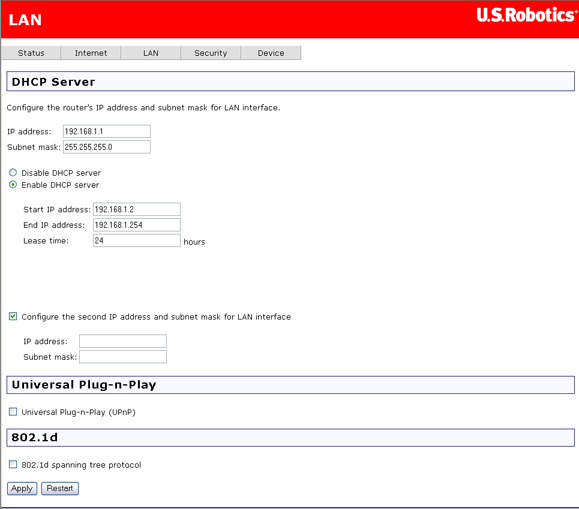
Nabídka LAN obsahuje následující možnosti:
Na této stránce můžete použít protokol DHCP (Dynamic Host Configuration Protocol) k řízení přiřazování adres IP v místní síti (pouze síť LAN).
Pokud provedete změny, použijte je klepnutím na tlačítko Apply. Změny však budou platné až po restartování zařízení, což můžete provést klepnutím na tlačítko Restart.
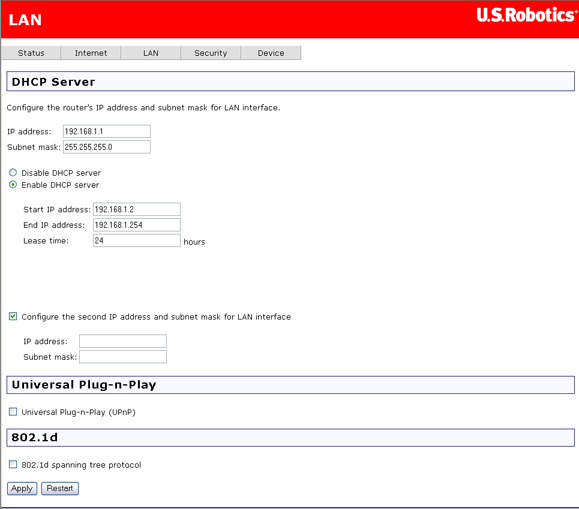
| Položka | Popis |
| IP address (Adresa IP) | Toto je adresa IP, kterou budou ostatní zařízení v místní síti používat pro připojení k routeru. |
| Maska podsítě | Tato hodnota definuje velikost sítě. Výchozí hodnota je 255.255.255.0. |
| Disable / Enable DHCP server (Zapnout/vypnout server DHCP) | Server DHCP přiřadí adresy IP z předem nastaveného rozsahu adres na žádost klienta DHCP (například vašeho počítače). Server DHCP vypněte pouze v případě, že chcete, aby adresy IP v místní síti přidělovalo jiné zařízení. |
| Start / end IP address (Počáteční/koncová adresa IP) | Obsahuje počáteční a koncovou adresu rozsahu adres serveru DHCP. |
| Lease time (Čas pronajmutí) | Doba, po jejímž uplynutí server DHCP obnoví adresu IP. |
| Configure the second IP address and... (Konfigurovat druhou adresu IP a...) | Tato funkce slouží k vytvoření veřejné sítě, která bude přístupná z Internetu, v místní síti LAN. Po přiřazení adresy k tomuto rozhraní a statickém nastavení klientů LAN na stejnou síť bude možné získat přístup ke klientům LAN z Internetu (například pomocí serverů FTP nebo HTTP). |
| Universal Plug-n-Play | Universal Plug and Play© je standard společnosti Microsoft pro zařízení, kterým se identifikují v systému Windows za účelem automatické instalace a konfigurace. |
| 802.1d spanning tree protocol (Protokol 802.1d spanning tree) | Tato funkce slouží k překladu více přemostěných cest v síti. Tuto funkci by měli povolit pouze zkušení uživatelé. |
| DHCP server relay (Překlad serveru DHCP) | Pokud je služba NAT vypnuta a okruh PVC je v režimu IPoA nebo statického MER, tato položka umožňuje informovat router o dalším serveru DHCP v síti LAN. Postup: Vypněte server DHCP v routeru. Pak zadejte adresu IP aktuálního serveru DHCP. Klepněte na tlačítko Apply [Použít] a restartujte router. |
Tato stránka slouží k přesměrování komunikace ATM na specifický port sítě Ethernet, případně na skupinu portů. Toto rozhraní vyžadují aplikace, jako je například vícesměrové vysílání dat videa do zařízení set-top box. Nevytvářejte skupinu přemostění bez vyhrazené služby ATM od svého poskytovatele připojení k Internetu.
Tuto funkci použijte, pokud máte alespoň jeden PVC v režimu Bridge, který chcete mapovat na určitý port Ethernet a druhý PVC (v režimu PPP, IPoA, nebo MER) který bude mapován pro zbývající port(y) Ethernet. Například můžete přemostění PVC bridge použít pro video streaming a druhý okruh PVC, s firewallem a podporou služby NAT, pro běžný přenos dat a internetovou komunikaci. Zjistěte, zda to váš poskytovateli služeb Internetu podporuje.
Klepnutím na tlačítko Add vytvoříte novou skupinu přemostění.
Tabulka směrování znázorňuje adresy IP nebo směrování adres pro počítače připojené k routeru, jako je například místní síť, router nebo vnější svět za routerem (například Internet). Zde je znázorněn příklad takové tabulky:
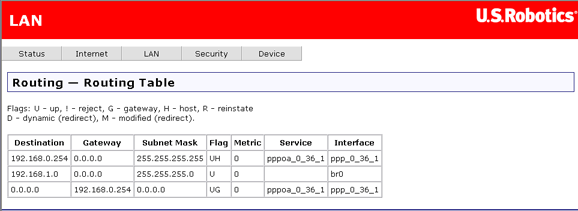
Řádky v této tabulce popisují jednotlivé předchozí příklady.
Řádek |
Popis |
1 |
Tento řádek znázorňuje, jak se tento router připojuje k routeru poskytovatele ISP pomocí rozhraní pppoa_0_36_1. |
2 |
Tento řádek znázorňuje, jak router komunikuje s rozhraním sítě LAN pomocí rozhraní br0. |
3 |
Tato data znázorňují, jak se bude router připojovat k Internetu, pomocí rozhraní pppoa_0_36_1 a routeru poskytovatele ISP na adrese 192.168.0.254. |
Tato stránka umožňuje nastavit statická směrování pro připojení k počítačům, které se nenacházejí v místní síti routeru. Systém není připojen k této místní síti, pokud třetí číslo v jeho adrese IP neodpovídá třetímu číslu v adrese IP routeru (například pokud jste nezměnili adresu IP routeru z hodnoty 192.168.1.x, nebude počítač, jehož adresa nemá třetí číslo 1, připojen k místní síti).
Pokud nebyla definována žádná statická směrování, bude stránka vypadat takto:
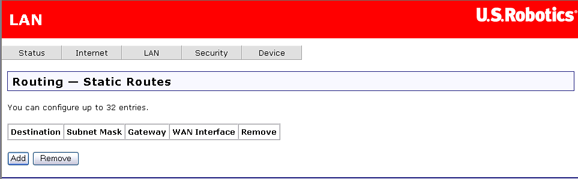
Chcete-li definovat statické směrování, klepněte na tlačítko Add. Otevře se další stránka:
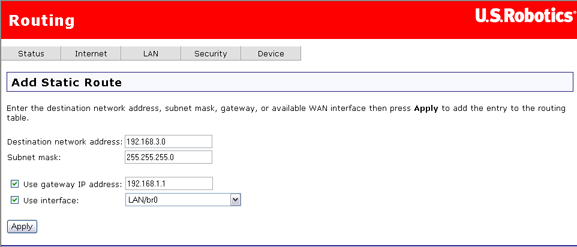
Zadejte nastavení a po dokončení klepněte na tlačítko Apply. Tímto krokem se vrátíte na předchozí stránku, kde budou nyní zobrazena nová data statického směrování.
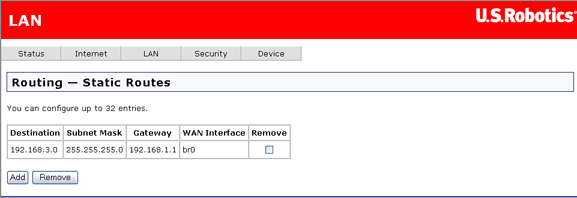
Pokud kzařízení ADSL 4-Port Router připojíte jiný router nebo bránu gateway, umožní funkce RIP těmto dvěma zařízením sdílet tabulky směrování. Router podporuje verze protokolu RIP 1 a 2.
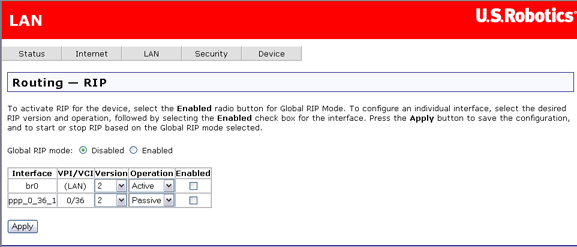
V části Operation znamená hodnota Active (Aktivní), že tento router odesílá data své tabulky směrování ostatním branám gateway a routerům, a hodnota Passive (Pasivní) znamená, že brána gateway přijímá svá data z jiných zařízení, ale neodesílá je.
Tabulka ARP obsahuje adresy IP a MAC pro všechny počítače, které přenesly data do routeru.
Poznámka: Tato tabulka nebude po restartování routeru uložena.
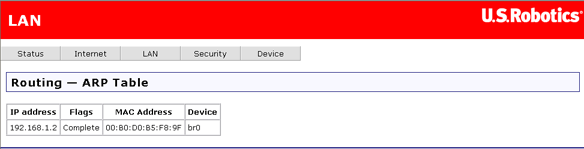
Stránka klientů DHCP zobrazuje název systému, adresu MAC, adresu IP a dobu do ukončení relace pro všechny počítače připojené k routeru. Čas pronajmutí je maximální délka relace přiřazená serverem DHCP routeru při každém připojení systému k tomuto routeru. Tato stránka zobrazuje kolik z tohoto času pronajmutí ještě zbývá (Lease Time Remaining).
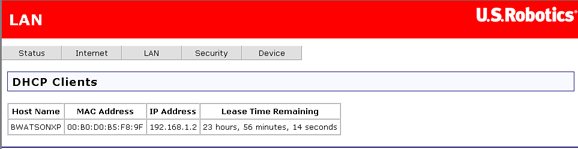
Funkce Quality of Service je užitečná, pokud má určitá komunikace zpracovávaná routerem vyšší důležitost než ostatní, současně zpracovávaná data. Můžete například nastavit počítač na telefonní hovory přes Internet. Pokud probíhá hlasová konverzace a počítač současně stahuje soubor, budete chtít, aby tato hlasová konverzace měla přednost před souborem, protože zpoždění při přenášení hlasových zpráv může způsobit přerušení signálu a nízkou kvalitu zvuku.
Funkce QoS je užitečná, pokud jsou splněny všechny následující podmínky:
Služba QoS klasifikuje komunikaci podle definovaných pravidel klasifikace. Každé pravidlo může obsahovat kombinaci následujících podmínek: protokol (TCP/UDP/ICMP), zdrojová adresa IP/maska podsítě, cílová adresa IP/maska podsítě, zdrojový port (jeden nebo rozmezí), cílový port (jeden nebo rozmezí). Každá relace odpovídající pravidlu klasifikace obdrží určitou prioritu (vysoká, střední nebo nízká) a typ služby (není podstatný, normální provoz, minimální náklady, maximální spolehlivost, maximální propustnost, minimální prodleva).
Priorita párovacího pravidla určuje, kterou frontu ATM TX poslat přes PVC, pokud je k tomuto PVC směrován paket. Služba ATM vybere pakety ke zpracování podle těchto pravidel:
Funkce QoS funguje pouze u obvodů PVC, u kterých je zapnuta. Pokud jsou data směrována do běžného obvodu PVC s vypnutou funkcí QoS, získají stejnou úroveň priority, jako je nízká priorita obvodu PVC se zapnutou službou QoS ve stejné kategorii služeb ATM.
Chcete-li zapnout funkci QoS, postupujte takto:
Chcete-li nastavit službu QoS, definujte jednu nebo více tříd datových přenosů. Takto bude stránka vypadat, pokud nejsou definovány žádné třídy služby QoS:
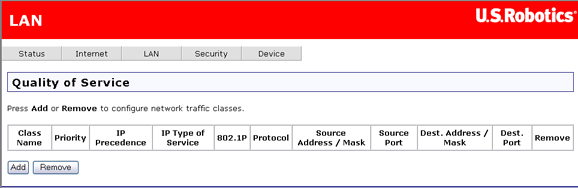
Definujte třídu klepnutím na tlačítko Add a zadáním parametrů třídy.

Po klepnutí na tlačítko Apply se v tabulce zobrazí nová třída.
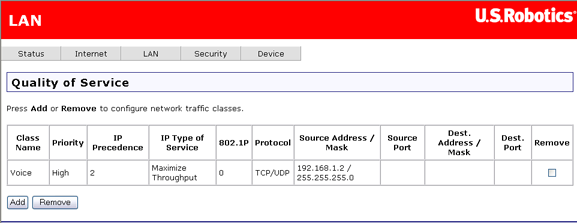
Pokyny ke konfiguraci funkce QoS získáte klepnutím sem.